Abrir y cerrar pestañas en un navegador usando Selenium Python
- Instalar Selenium y Chrome WebDriver
- Abrir una pestaña en un navegador usando Selenium Python
- Abrir una nueva pestaña en un navegador usando Selenium Python
- Cerrar una pestaña en un navegador usando Selenium Python
- Cierre una pestaña y cambie a otra pestaña en un navegador usando Selenium Python
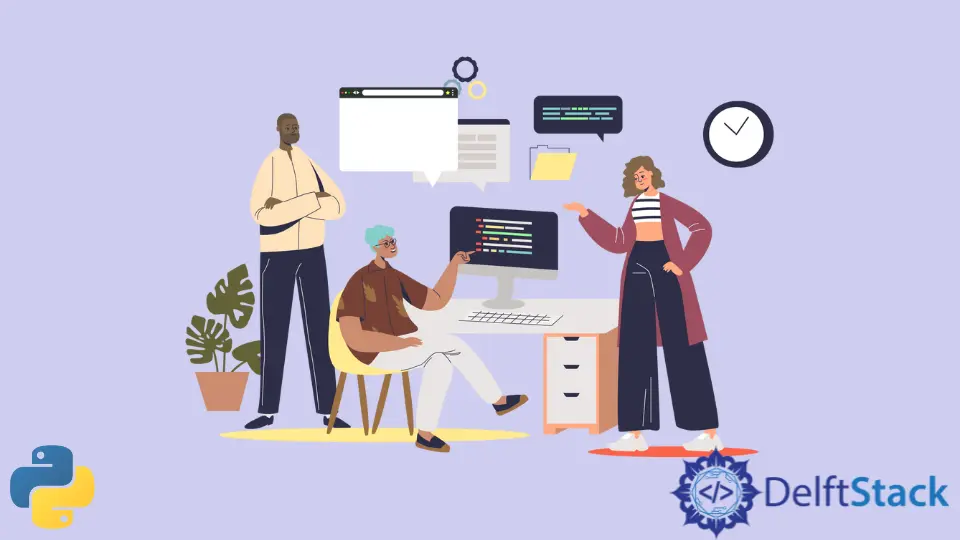
Selenium es una poderosa herramienta de prueba y automatización web. Escribimos scripts usando Selenium, que toma el control de los navegadores web y realiza acciones específicas.
En esta guía, escribiremos un script en Python que abrirá y cerrará automáticamente un sitio web en una nueva pestaña.
Instalar Selenium y Chrome WebDriver
Para instalar Selenium, usamos el siguiente comando.
#Python 3.x
pip install selenium
ChromeDriver es otro ejecutable que utiliza Selenium WebDriver para interactuar con Chrome. Si queremos automatizar tareas en el navegador web Chrome, también necesitamos instalar ChromeDriver.
Según la versión del navegador Chrome, debemos seleccionar un controlador compatible para él. Los siguientes son los pasos para instalar y configurar el controlador de Chrome:
- Haga clic en este enlace. Descargue el controlador Chrome según la versión de su navegador Chrome y el tipo de sistema operativo.
- Si desea encontrar la versión de su navegador Chrome, haga clic en los tres puntos en la esquina superior derecha de Chrome, haga clic en Ayuda y seleccione Acerca de Google Chrome. Puedes ver la versión de Chrome en la sección acerca de.
- Extraiga el archivo zip y ejecute el controlador de Chrome.
Abrir una pestaña en un navegador usando Selenium Python
Creamos la instancia de WebDriver en el siguiente código y especificamos la ruta al controlador de Chrome. Luego, hemos establecido la URL del sitio web objetivo utilizando el método get() con la instancia del controlador.
Se abrirá el sitio web de destino en el navegador Chrome.
Código de ejemplo:
# Python 3.x
from selenium import webdriver
driver = webdriver.Chrome(r"E:\download\chromedriver.exe")
driver.get("https://www.verywellmind.com/what-is-personality-testing-2795420")
Producción:
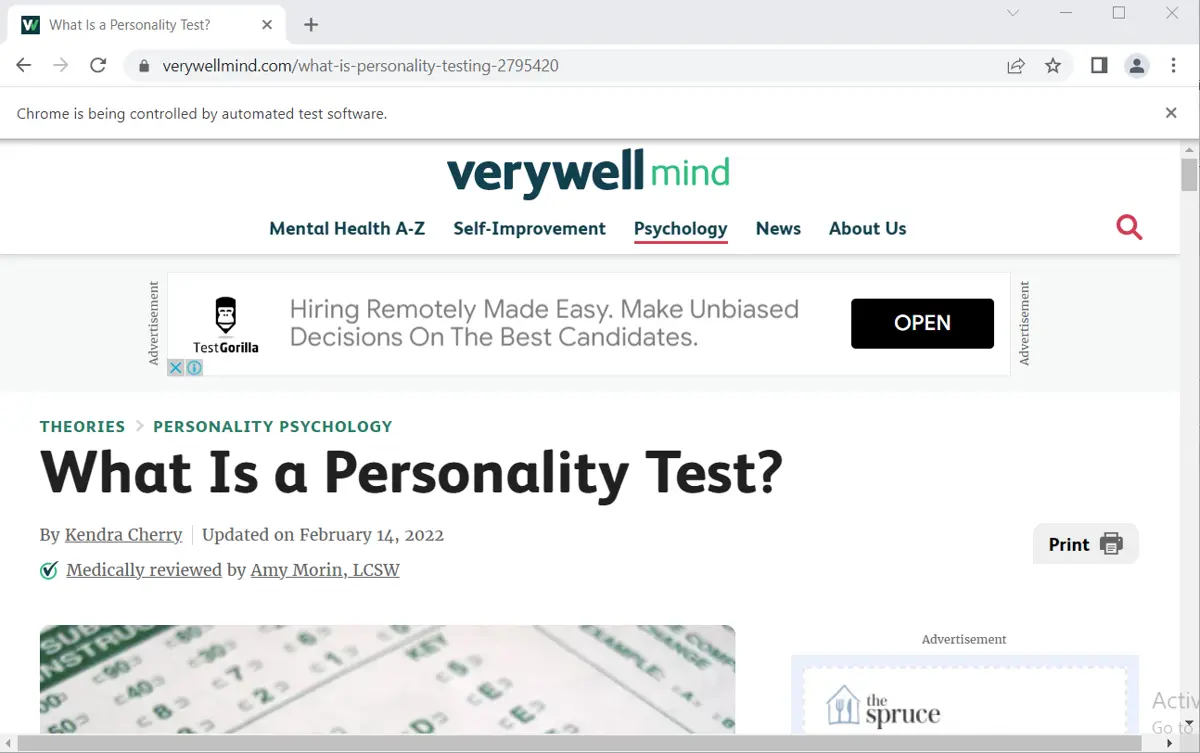
Abrir una nueva pestaña en un navegador usando Selenium Python
Para abrir una nueva pestaña en la misma ventana del navegador, utilizaremos el ejecutor de JavaScript. Ejecuta comandos JavaScript utilizando el método execute_script().
Pasaremos el comando JavaScript a este método como argumento. Usaremos el comando window.open() para abrir otra pestaña en la ventana.
El identificador de la ventana almacena la dirección única de las ventanas abiertas en el navegador web. El método switch_to_window() cambia a la dirección de ventana especificada.
1 representa la dirección de la segunda ventana. Finalmente, proporcionaremos la URL del nuevo sitio web usando el método get().
Código de ejemplo:
# Python 3.x
from selenium import webdriver
driver = webdriver.Chrome(r"E:\download\chromedriver.exe")
driver.get("https://www.verywellmind.com/what-is-personality-testing-2795420")
driver.execute_script("window.open('');")
driver.switch_to.window(driver.window_handles[1])
driver.get(
"https://www.indeed.com/career-advice/career-development/types-of-personality-test"
)
Producción:
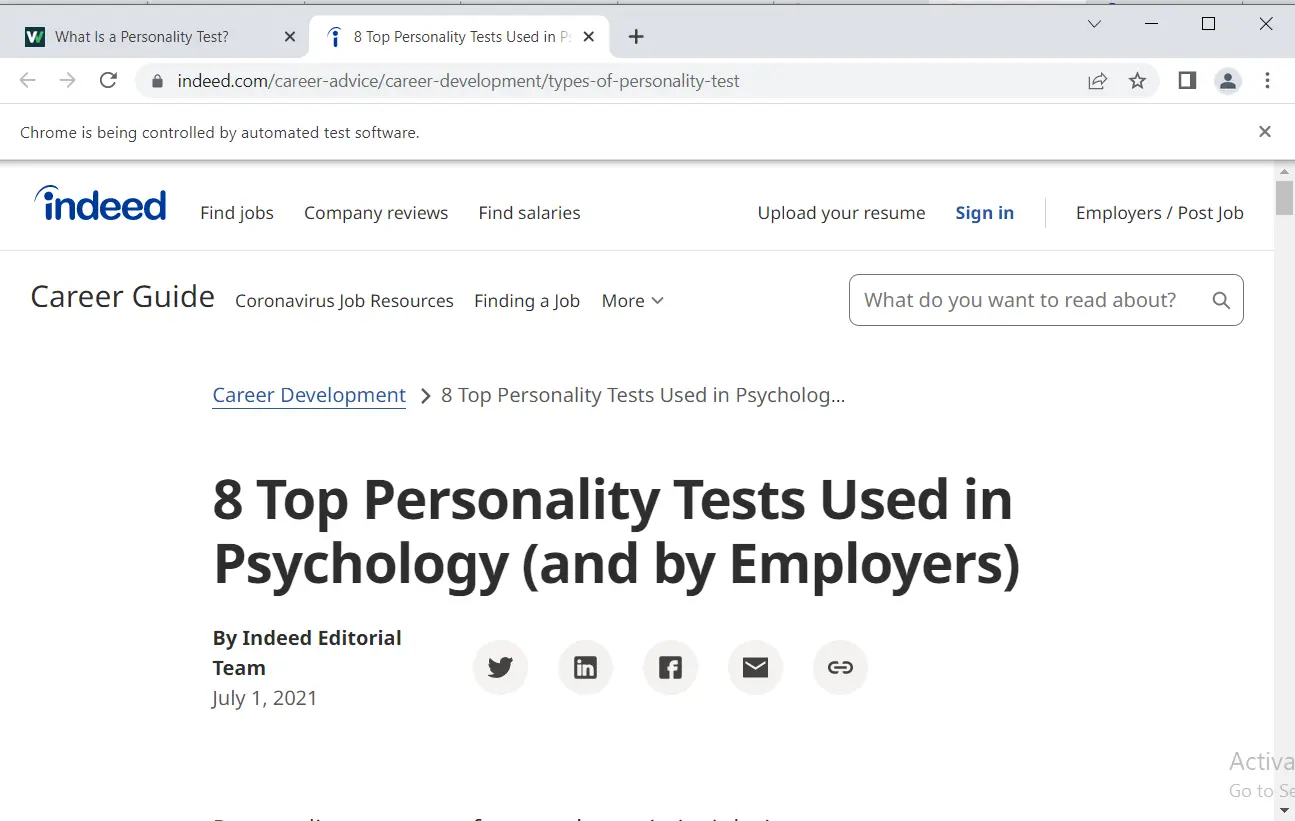
Cerrar una pestaña en un navegador usando Selenium Python
Usaremos el método close() con el controlador para cerrar la pestaña.
Código de ejemplo:
# Python 3.x
from selenium import webdriver
driver = webdriver.Chrome(r"E:\download\chromedriver.exe")
url = "https://www.16personalities.com/free-personality-test"
driver.get(url)
driver.close()
Cierre una pestaña y cambie a otra pestaña en un navegador usando Selenium Python
Usando Selenium en el siguiente código, hemos abierto una URL en una pestaña. Abrimos otra pestaña y cambiamos a ella usando switch_to.window(driver.window_handles[1]).
La nueva pestaña abrirá la URL especificada. Ahora, cerraremos esta pestaña usando el método close() y volveremos a la pestaña anterior usando el método switch_to.window(driver.window_handles[0]).
Código de ejemplo:
# Python 3.x
from selenium import webdriver
driver = webdriver.Chrome(r"E:\download\chromedriver.exe")
url = "https://www.16personalities.com/free-personality-test"
driver.get(url)
driver.execute_script("window.open('');")
driver.switch_to.window(driver.window_handles[1])
driver.get("https://www.16personalities.com/personality-types")
driver.close()
driver.switch_to.window(driver.window_handles[0])
Producción:
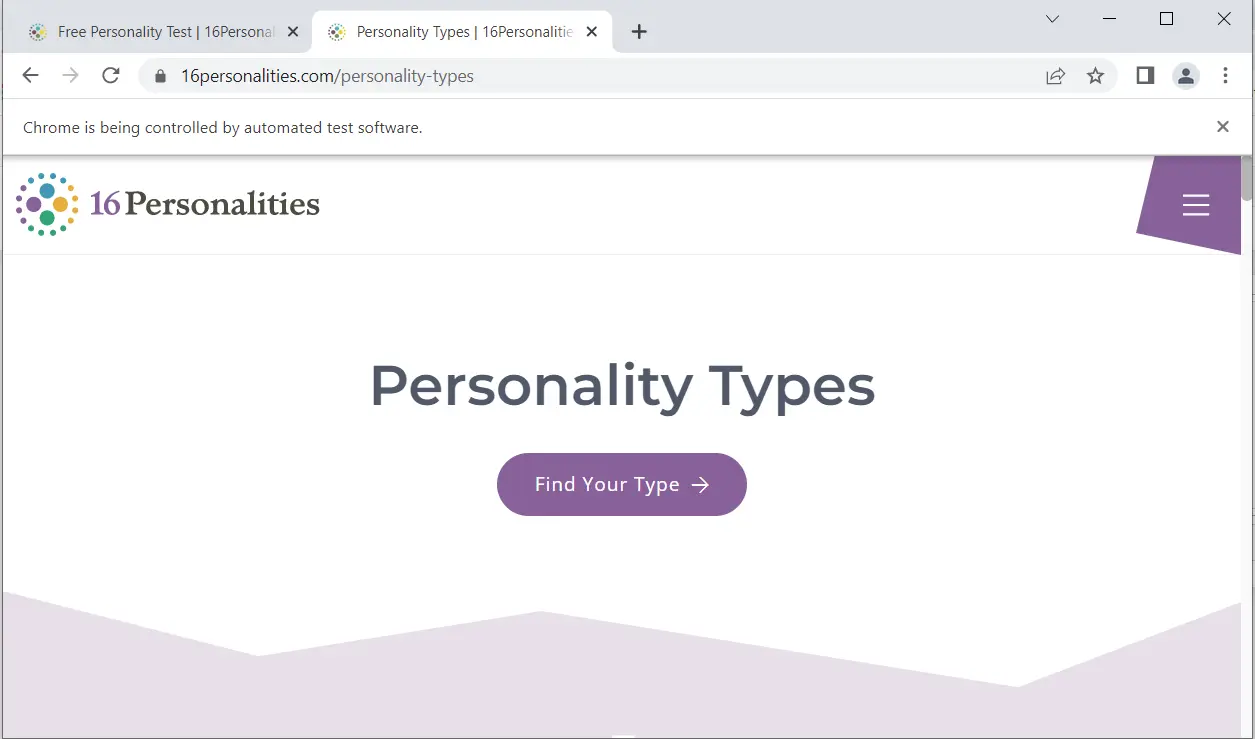
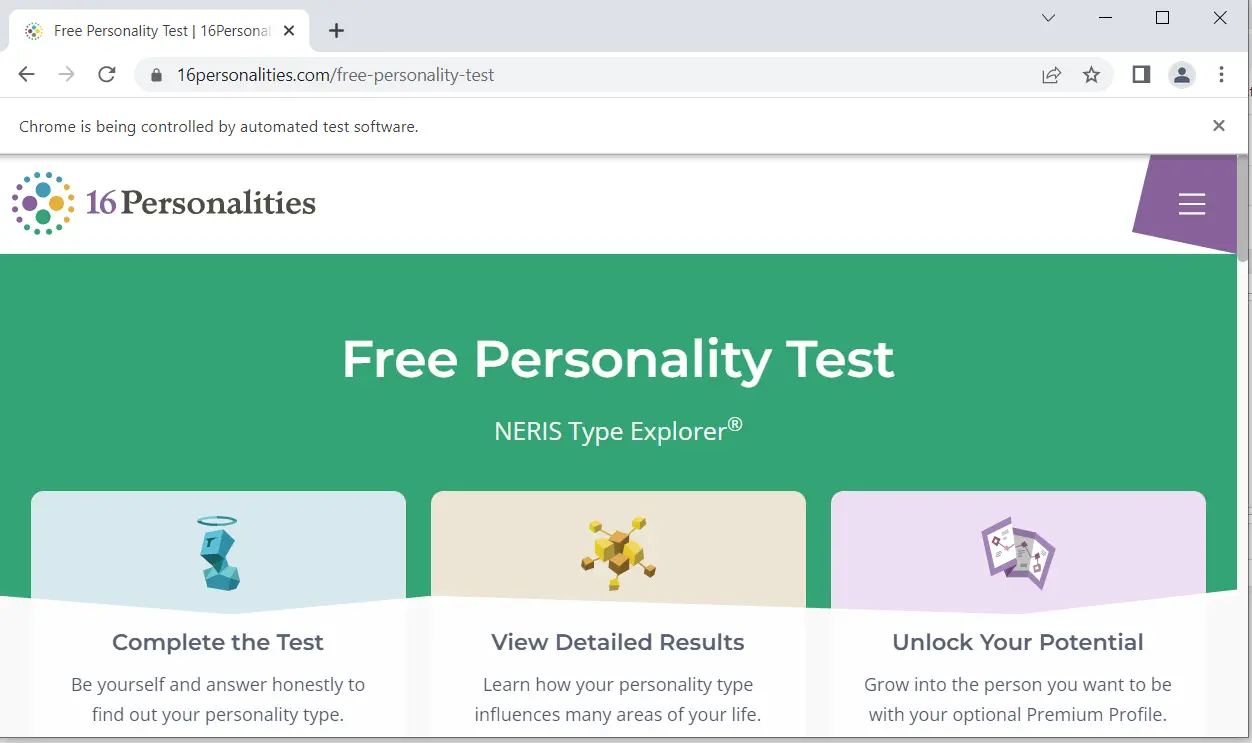
I am Fariba Laiq from Pakistan. An android app developer, technical content writer, and coding instructor. Writing has always been one of my passions. I love to learn, implement and convey my knowledge to others.
LinkedIn